Hãy đối mặt với điều đó, tất cả chúng ta đều trải qua một khoảnh khắc lo lắng ngắn ngủi khi đưa điện thoại của mình cho bạn bè hoặc thành viên gia đình, ngay cả khi chỉ trong một khoảnh khắc ngắn. Hoặc ít nhất là tôi làm. Không phải là tôi có bất cứ điều gì để che giấu, đơn giản là điện thoại của tôi có những suy nghĩ và thông tin cá nhân mà tôi không nhất thiết chỉ muốn bất cứ ai nhìn thấy.
Cuộc trò chuyện với bạn bè, tin nhắn với vợ tôi, email công việc, hình ảnh về cuộc sống khá trần tục của tôi. Đưa điện thoại cho ai đó giống như mở nhật ký của bạn cho họ và hy vọng họ chỉ đọc một trang.
Nhập Thư mục bảo mật của Note 7.
Trong Thư mục bảo mật, bạn có thể giữ ghi chú, ứng dụng, hình ảnh, danh bạ, tài khoản email hoặc ứng dụng của bên thứ ba mà bạn không muốn truy cập dễ dàng, ngay cả khi vô tình. Để bất cứ ai truy cập Thư mục bảo mật trên Note 7 của bạn, người đó sẽ phải biết mật khẩu của bạn hoặc đánh cắp dấu vân tay hoặc quét mống mắt của bạn để truy cập vào nó.
Đủ lan man, hãy nói về các tính năng chính của Secure Folders. Bắt đầu bằng cách mở Thư mục bảo mật và làm theo lời nhắc thiết lập.
Bạn đặt mật khẩu, giờ thì sao?
Sau khi thiết lập ban đầu nơi bạn được yêu cầu đặt mật khẩu, bạn sẽ được đưa đến chế độ xem mặc định của thư mục. Trong đó bạn sẽ tìm thấy các ứng dụng sau:
- Bộ sưu tập
- Máy ảnh
- Liên hệ
- Internet
- Tập tin của tôi
- Ghi chú Samsung
Các ứng dụng này giống hệt nhau về tên và chức năng với các ứng dụng bạn có bên ngoài thư mục bảo mật, chỉ có chúng là số lượng cài đặt mới của mỗi ứng dụng. Bất kỳ ảnh, ghi chú, danh bạ hoặc trình duyệt web nào bạn thực hiện với các ứng dụng này trong khi trong Thư mục bảo mật sẽ tách biệt với các ứng dụng bạn có bên ngoài thư mục.
Ứng dụng của bên thứ ba an toàn

", " modalTemplate ":" {{nội dung}} ", " setContentOnInit ": false} '>
Cũng hữu ích như các ứng dụng hệ thống, bạn có thể muốn giữ một số ứng dụng của bên thứ ba đằng sau một lớp bảo mật bổ sung. Để làm điều đó, hãy mở Thư mục bảo mật và sau đó nhấn vào + Thêm. Cuộn qua danh sách các ứng dụng, chọn những ứng dụng bạn muốn cài đặt trong Thư mục bảo mật, sau đó nhấn Thêm .
Cũng như các ứng dụng hệ thống, mọi ứng dụng bạn thêm vào thư mục bảo mật sẽ không mang theo bất kỳ thông tin, cài đặt hoặc thông tin đăng nhập nào. Về cơ bản, bạn đang tạo một bản sao của ứng dụng, cho phép bạn đăng nhập vào nó bằng một tài khoản khác (chẳng hạn nếu bạn có tài khoản Snapchat cá nhân và công việc chẳng hạn).
Các ứng dụng được lưu trong Thư mục bảo mật sẽ nhận được thông báo như bất kỳ ứng dụng nào khác, tuy nhiên bạn có thể kiểm soát lượng thông tin được hiển thị (nếu có) thông qua màn hình cài đặt của Thư mục bảo mật.

", " modalTemplate ":" {{nội dung}} ", " setContentOnInit ": false} '>
Truy cập ứng dụng bảo mật từ màn hình chính của bạn
Nhấn và giữ một biểu tượng ứng dụng trong Thư mục bảo mật để sắp xếp lại thứ tự, gỡ cài đặt nó khỏi thư mục hoặc đặt lối tắt đến ứng dụng được bảo mật trên màn hình chính của bạn.
Quá trình mở thư mục bảo mật của bạn, sau đó tìm ứng dụng, mở và nhập mật khẩu là bất cứ điều gì ngoại trừ hợp lý và có khả năng không khuyến khích mọi người sử dụng Thư mục bảo mật. Rất may, bạn có thể đặt một lối tắt đến các phiên bản an toàn trên màn hình chính của bạn.
Kéo bất kỳ ứng dụng nào vào nút Thêm vào Màn hình chính ở đầu trang. Bạn có thể nhanh chóng xác định ứng dụng nào là một phần của Thư mục bảo mật - do đó yêu cầu xác thực bổ sung để mở - nhờ biểu tượng khóa được đặt trên biểu tượng của ứng dụng.
Hoàn toàn ẩn Thư mục bảo mật (gần như)
Khi xem Thư mục bảo mật của bạn, hãy nhấn vào nút menu (biểu tượng ba chấm) và nhấn vào Cài đặt. Kết hợp với các tùy chọn để kiểm soát thông báo cho các ứng dụng được bảo mật, thay đổi loại khóa và cài đặt khóa tự động, là một tùy chọn để ẩn thư mục bảo mật khỏi màn hình chính và ngăn kéo ứng dụng của bạn.
Sau khi được bật, bạn chỉ có thể mở Thư mục bảo mật sau khi đi qua một số màn hình cài đặt.

", " modalTemplate ":" {{nội dung}} ", " setContentOnInit ": false} '>








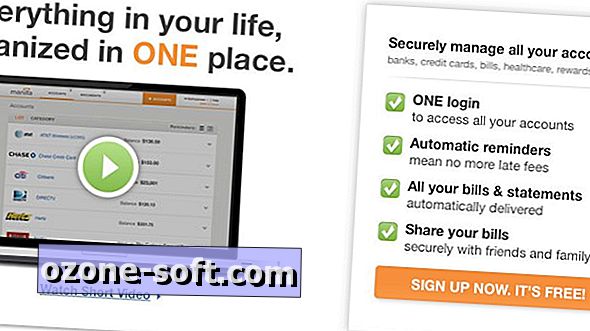




Để LạI Bình LuậN CủA BạN